CÓMO CAMBIAR LA TARJETA WIFI DE UN PORTÁTIL?
1DESMONTAR LA COMPUTADORA
2REEMPLACE LA TARJETA WIFI
3VUELVA A MONTAR LA COMPUTADORA
PARA QUE SU REPARACIÓN TENGA UN BUEN COMIENZO
Las diferentes redes de comunicación de un portátil se realizan mediante tarjetas de red: Bluetooth y Wifi en particular. Esta tarjeta gestiona la red, la transmisión y recepción de datos Wifi, es en cierto modo la antena del portátil.
Esta tarjeta puede necesitar ser reemplazada si aparecen los siguientes síntomas de falla:
⦁ Tu PC ya no detecta WIFI
⦁ El WIFI de tu ordenador es de mala calidad
⦁ La señal WIFI de tu PC es aleatoria
⦁ Tu PC muestra un mensaje de error
Será necesario acceder al interior del ordenador para acceder a la tarjeta WIFI entre todos los demás componentes.
NUESTROS VIDEOTUTORIALES
Cómo cambiar la tarjeta WIFI de un portátilSTRAS SOLUCIONES PARA SU REPARACIÓN
¿Quieres empezar a reparar tu dispositivo?
¡Diagnostique su avería usted mismo y de forma gratuita u obtenga ayuda de uno de nuestros técnicos (a distancia o en casa)!
REPARACIÓN BIEN ACOMPAÑADA
Videocita
9,99 € / Vídeo
⦁ Cita disponible en las próximas 24 horas
⦁ 15 min con un técnico
⦁ Una solución económica y sin compromiso
⦁ Precio de una cita
Más información
Suscripción de Visio 
2,99 € / Mes
Sin compromiso
⦁ Suscripción mensual
⦁ Citas ilimitadas de Visio
⦁ Un reparador disponible por mensaje y video los 7 días de la semana
⦁ La solución más económica para el mantenimiento de tus dispositivos
⦁ PROMO 1 mes gratis ⭐ ¡aprovéchala!
Más información
Reparaciones en el hogar
109 € / Operación
⦁ 1 hora de intervención
⦁ Viajes y mano de obra
⦁ Pago después de la intervención
⦁ Reparación garantizada por 3 meses
Más información
ANTES DE COMENZAR A REPARAR SU COMPUTADORA - PC
⦁ Antes de manipularlo, apague y desenchufe su dispositivo.
⦁ Utilice únicamente repuestos compatibles con su modelo.
⦁ Use guantes protectores.
LAS HERRAMIENTAS NECESARIAS:
Destornillador
1DESMONTAR LA COMPUTADORA
El desmontaje de la computadora portátil puede diferir según el modelo, pero generalmente el proceso es el mismo:
⦁ Si la batería es extraíble, desconéctela y retírela . Presione el botón de inicio al menos 20 segundos después de desconectar la batería, para descargar la computadora de la electricidad estática que se ha acumulado en los circuitos, y manejar sin dañar los componentes sensibles.
⦁ En algunos modelos, los tornillos se encuentran debajo del teclado. Para eliminarlos, tienes que sacarlo de la computadora. Con un destornillador plano, despegue suavemente una esquina del teclado y suelte el contorno. Levántelo suavemente y desconecte el cable conectado a la placa base.
⦁ Retire los tornillos que se encuentran debajo del teclado y luego los que se encuentran debajo de la computadora.
⦁ Una vez que haya quitado todos los tornillos, levante con cuidado un borde del marco . Si el reproductor de CD está atascado, retírelo tirando de él, debe salir si se han quitado todos los tornillos. Desenganche gradualmente todo alrededor de la cubierta hasta que pueda quitarla por completo.
2REEMPLACE LA TARJETA WIFI
⦁ Antes de manipular los componentes, se recomienda descargarse de la electricidad estática tocando una superficie metálica durante unos segundos. Algunos componentes son sensibles a esta electricidad y pueden dañarse a causa de ella.
⦁ Desatornille el tornillo de sujeción de la tarjeta Wifi para extraerla. Retire con cuidado el tornillo y la cubierta de plástico.
⦁ Tire con cuidado de la placa WIFI para desconectarla del conector de la placa. Finalmente, desconecte los dos pequeños cables de la tarjeta WIFI.
⦁ Obtenga una tarjeta Wi-Fi que sea idéntica o compatible con el modelo de su computadora. Verifique la compatibilidad utilizando el número de pieza, que a menudo aparece en una etiqueta, o por marca y modelo de computadora portátil.
⦁ Inserte suavemente la nueva tarjeta en el conector, luego conecte los dos cables pequeños. Para hacerlo más fácil, vuelva a colocar el tornillo de fijación frontal, luego inserte la cubierta de plástico.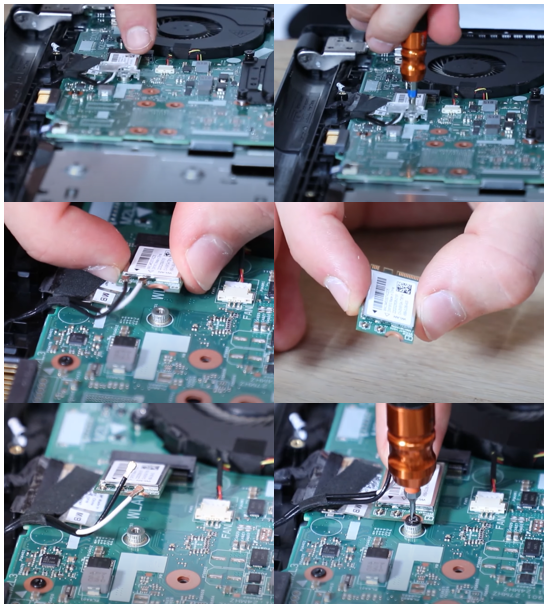
3VUELVA A MONTAR LA COMPUTADORA
⦁ Antes de volver a colocar la carcasa del dispositivo, compruebe que los cables no se salgan de su compartimento. Podrían desgastarse si se atascan.
⦁ Coloque la carcasa encima y presione ligeramente alrededor para fijarla bien, hasta que escuche "clips".
⦁ Según el modelo de su computadora, vuelva a ensamblar los diversos elementos que retiró anteriormente: inserte la unidad de CD, apriete los tornillos debajo del dispositivo y debajo del teclado, luego vuelva a conectar el teclado y asegúrelo en su lugar .



